فى تدوينة سابقة بعنوان “ما هي ذاكرة الفيديو “vram” رام كرت الشاشة”” تعرفنا سوياً على ما هى ذاكرة vram وما أهميتها فى تشغيل الألعاب على الكمبيوتر وكيف تعمل إلى غير ذلك من التفاصيل الأخرى، أما اليوم نتناول فى هذا المقال وكما فى العنوان طريقة زيادة بطاقة الفيديو أو ذاكرة الوصول العشوائي المخصصة للفيديو على الكمبيوتر .
نعم، فى حالة إذا كنت ترغب في زيادة ذاكرة الفيديو، وقتها ستكون بحاجة إلى متابعة الخطوات أدناه للإطلاع على كل التفاصيل حول هذه العملية .
خطوات رفع vram
ما يجب عليك فعله الأن لرفع كفاءة كارت الشاشة فى الحاسوب الخاص بك هو النقر كليك يمين على ايقونة ماى كمبيوتر . ثم، من قائمة كليك يمين أختر الخيار الأخير “Properties”، وبعد ذلك قم بالأتى على النافذة التى تظهر معك ::
- أنقر على Advanced System Settings
- أنقر على تبويبة “Advanced”، ثم أنقر على Settings
- أنقر على خيار Advanced
- أنقر على Change
- الغاء علامة صح الموجودة بالأعلى
- أنقر على Custom Size
- فى خانة Initial size اكتب 10000 MB
- فى خانة Maximum size اكتب 20000 MB
- أنقر على ok ثم Apply
- إعادة تشغيل الكمبيوتر
للتوضيح أكثر ::
بعد النقر كليك يمين على ايقونة ماى كمبيوتر وأختيار ” Properties”، تظهر معك الشاشة والنافذة أدناه، أنقر على خيار ” Advanced System Settings” كما هو مبين فى سكرين شوت أدناه .
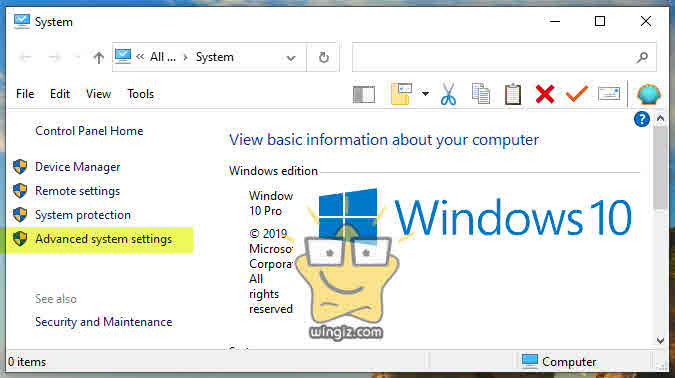
تظهر معك نافذة جديدة، منها أنقر على تبويبة ” Advanced ” . ثم، أنقر على خيار الإعدادات “Settings” أسفل “Performance” كما هو فى الصورة أدناه .
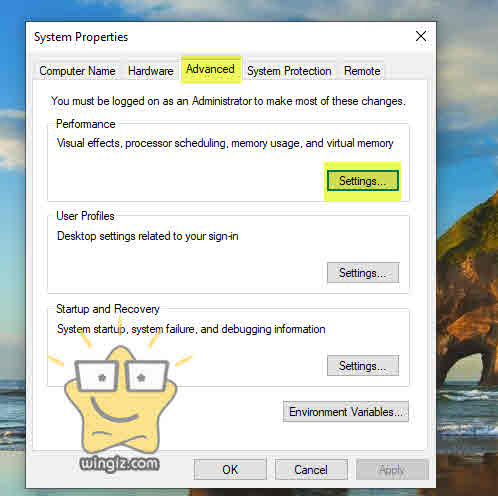
أنقر على تبويبة “Advanced” . ثم، مرر لأسفل وأنقر على خيار تغيير “Change” .
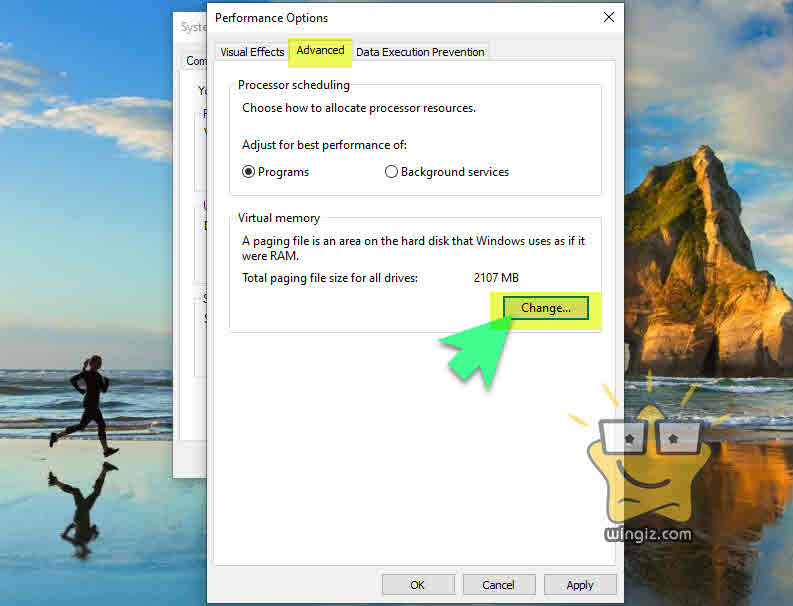
فى هذه الخطوة، قم بإلغاء علامة صح الموجودة بالأعلى والمشار إليها فى سكرين شوت أدناه . ثم، فى خانة Initial size اكتب 10000 MB، و فى خانة Maximum size اكتب 20000 MB .
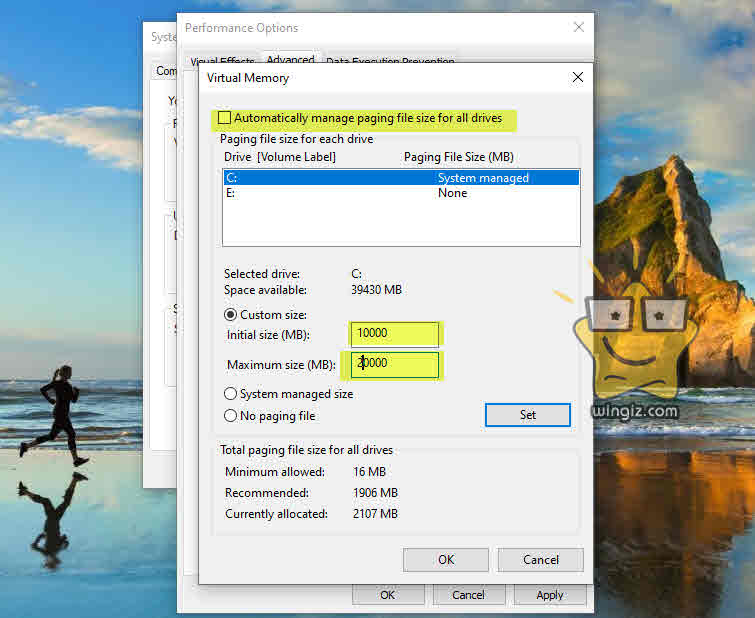
أنقر على ok . ثم، أنقر على ” Apply “، وبعد ذلك قم بعمل إعادة تشغيل لجهاز الكمبيوتر الخاص بك لتلاحظ التغييرات الجديدة .
بالإضافة إلى ذلك، هناك طريقة أخرى مجربة لتشغيل الألعاب على كارت الشاشة الضعيف فى جهاز الكمبيوتر . فقط، تابع هذا الدليل “رفع كفاءة كارت الشاشة الداخلي وتشغيل الالعاب القوية” وهناك ستجد كل التفاصيل بالصورة حول كيفة رفع وزيادة كفاءة كارت الشاشة فى جهازك .
